„Google AdWords remarketing kampányt indítani” változatai közötti eltérés
Innen: Hogyankell.hu
(→Lépések) |
(→Egyéni kombinációk beálíltása) |
||
| (12 közbenső módosítás, amit 2 másik szerkesztő végzett, nincs mutatva) | |||
| 1. sor: | 1. sor: | ||
== Hogyan kell Google AdWords remarketing kampányt indítani? == | == Hogyan kell Google AdWords remarketing kampányt indítani? == | ||
| − | [[Fájl: | + | [[Fájl:Google-remarketing.jpg|right]] |
A Google AdWords hirdetési rendszerében beállítható remarketing kampányokkal speciálisan azoknak az internetezőknek jeleníthetünk meg üzeneteket, akik már jártak a honlapunkon. A remarketing kampánnyal ugyan nem tudunk új látogatókat szerezni, de növelhetjük a konverziós arányt (például a vásárlások vagy a regisztrációk arányát) a látogatóink körében. | A Google AdWords hirdetési rendszerében beállítható remarketing kampányokkal speciálisan azoknak az internetezőknek jeleníthetünk meg üzeneteket, akik már jártak a honlapunkon. A remarketing kampánnyal ugyan nem tudunk új látogatókat szerezni, de növelhetjük a konverziós arányt (például a vásárlások vagy a regisztrációk arányát) a látogatóink körében. | ||
| 9. sor: | 9. sor: | ||
=== Remaketing lista létrehozása === | === Remaketing lista létrehozása === | ||
| − | A remarketing listára azokat az internetezők kerülnek, akiket meg akarunk célozni. Ehhez egy kódot kell befűzni az oldalunkba, amely megcímkézi a látogatókat. Ha minden látogatónknak ugyanazt akarjuk üzenni, akkor a honlapunk összes aloldalára ugyanazt a kódot kell beillesztenünk. Ha azonban specializáltabb kampányt szeretnénk, több listát is készíthetünk (egy divatáruüzlet például különböző hirdetéseket készíthet a női és férfiruhákat kereső látogatóknak). | + | A remarketing listára azokat az internetezők kerülnek, akiket meg akarunk célozni. Ehhez egy kódot kell befűzni az oldalunkba, amely megcímkézi a látogatókat. Ha minden látogatónknak ugyanazt akarjuk üzenni, akkor a honlapunk összes aloldalára ugyanazt a kódot kell beillesztenünk. Ha azonban specializáltabb kampányt szeretnénk, több listát is készíthetünk (egy divatáruüzlet például különböző hirdetéseket készíthet a női és férfiruhákat kereső látogatóknak). |
# Lépjünk be a Google AdWords fiókunkba. | # Lépjünk be a Google AdWords fiókunkba. | ||
| − | # A Kampányok fülön állva a bal oldali menüben a Minden online kampány helyett válasszuk a Megosztott könyvtár menüpontot, ezen belül pedig a Közönségeket. | + | # A Kampányok fülön állva a bal oldali menüben a Minden online kampány helyett válasszuk a Megosztott könyvtár menüpontot, ezen belül pedig a Közönségeket.[[Fájl:Remarketing_1.jpg|middle]] |
| − | |||
# Kattintsunk az Új közönség gombra, majd válasszuk a Remarketing listát. | # Kattintsunk az Új közönség gombra, majd válasszuk a Remarketing listát. | ||
# Adjunk nevet az új listának. Lehetőleg olyan nevet válasszunk, amiből beazonosítható a célcsoportunk, és mellőzzük az ékezetes betűket. (Például ha az összes látogatónkat akarjuk megcélozni, legyen a lista neve Osszes_latogato.) | # Adjunk nevet az új listának. Lehetőleg olyan nevet válasszunk, amiből beazonosítható a célcsoportunk, és mellőzzük az ékezetes betűket. (Például ha az összes látogatónkat akarjuk megcélozni, legyen a lista neve Osszes_latogato.) | ||
# Nem kötelező, de akár leírást is adhatunk a listához. | # Nem kötelező, de akár leírást is adhatunk a listához. | ||
# Állítsuk be a tagság időtartamát, vagyis azt, hogy egy internetező a honlap megtekintése után meddig szerepeljen a remarketing listán (meddig lássa a hirdetéseinket). | # Állítsuk be a tagság időtartamát, vagyis azt, hogy egy internetező a honlap megtekintése után meddig szerepeljen a remarketing listán (meddig lássa a hirdetéseinket). | ||
| − | # A lista létrehozása után a táblázat utolsó sorában kattintsunk a [Címke] gombra, így megkapjuk a remarketing kódot, amit be kell illesztenünk az oldalba. Ügyeljünk arra, hogy az oldal biztonsági szintjének (http vagy https) megfelelő kódot használjunk. | + | # A lista létrehozása után a táblázat utolsó sorában kattintsunk a [Címke] gombra, így megkapjuk a remarketing kódot, amit be kell illesztenünk az oldalba. Ügyeljünk arra, hogy az oldal biztonsági szintjének (http vagy https) megfelelő kódot használjunk.[[Fájl:Remarketing_2.jpg|middle]] |
| − | [[Fájl:Remarketing_2.jpg|middle]] | ||
# A kódot az elejétől a végéig másoljuk ki, majd illesszük be a honlapunk statikus részébe, a <body> és a </body> kódok közé. Ügyeljünk arra, hogy a címkével azok találkozzanak, akiket meg akarunk célozni! Ha például az összes látogatót gyűjtjük az adott listára, a kódot minden aloldalra be kell illesztenünk. Ha azonban külön akarjuk kezelni a férfi- és női ruházat iránt érdeklődőket, a férfi ruházathoz tartozó kódot csak azokra az oldalakra fűzzük be, amelyek az urak ruháit listázzák. | # A kódot az elejétől a végéig másoljuk ki, majd illesszük be a honlapunk statikus részébe, a <body> és a </body> kódok közé. Ügyeljünk arra, hogy a címkével azok találkozzanak, akiket meg akarunk célozni! Ha például az összes látogatót gyűjtjük az adott listára, a kódot minden aloldalra be kell illesztenünk. Ha azonban külön akarjuk kezelni a férfi- és női ruházat iránt érdeklődőket, a férfi ruházathoz tartozó kódot csak azokra az oldalakra fűzzük be, amelyek az urak ruháit listázzák. | ||
| − | === Egyéni kombinációk | + | === Egyéni kombinációk beállítása === |
Egyéni kombinációk létrehozásával tovább szűkíthetjük a célcsoportunkat, például megcélozhatjuk azokat, akik jártak már az oldalon, de még nem regisztráltak. | Egyéni kombinációk létrehozásával tovább szűkíthetjük a célcsoportunkat, például megcélozhatjuk azokat, akik jártak már az oldalon, de még nem regisztráltak. | ||
# Ehhez legalább két különböző remarketing listát kell létrehozni a fent leírt módon – az egyik például az Osszes_latogato, a másik pedig a Jelentkezett címkét kapja. | # Ehhez legalább két különböző remarketing listát kell létrehozni a fent leírt módon – az egyik például az Osszes_latogato, a másik pedig a Jelentkezett címkét kapja. | ||
| − | # Ezután a Megosztott könyvtár menüpontban, a Közönségek alatt az Új közönség gombra kell kattintani, majd az Egyéni kombinációt választani. | + | # Ezután a Megosztott könyvtár menüpontban, a Közönségek alatt az Új közönség gombra kell kattintani, majd az Egyéni kombinációt választani.[[Fájl:Remarketing_5.jpg|middle]] |
| − | [[Fájl:Remarketing_5.jpg|middle]] | + | # Nevezük el a kombinációt, majd állítsuk be a megfelelő logikai kapcsolatot az adott remarketing listák között. A példánál maradva válasszuk „Az ilyen közönségek mindegyike (ÉS)” lehetőséget, majd a Közönség választásánál a remarketing listák közül válasszuk az Osszes_latogato listát. Ezután az kombináció második elemének az „E közönségek közül egyik sem” lehetőséget válasszuk, majd a remarketing listáknál a Jelentkezett címkét adjuk meg. [[Fájl:Remarketing_6.jpg|middle]] |
| − | # Nevezük el a kombinációt, majd állítsuk be a megfelelő logikai kapcsolatot az adott remarketing listák között. A példánál maradva válasszuk „Az ilyen közönségek mindegyike (ÉS)” lehetőséget, majd a Közönség választásánál a remarketing listák közül válasszuk az Osszes_latogato listát. Ezután az kombináció második elemének az „E közönségek közül egyik sem” lehetőséget válasszuk, majd a remarketing listáknál a Jelentkezett címkét adjuk meg. | ||
| − | [[Fájl:Remarketing_6.jpg|middle]] | ||
# Kattintsunk a mentés gombra. | # Kattintsunk a mentés gombra. | ||
| 38. sor: | 34. sor: | ||
# Jelentkezzünk be a Google AdWords fiókunkba. | # Jelentkezzünk be a Google AdWords fiókunkba. | ||
| − | # Ha korábban még nem volt AdWords kampányunk, a kezdő lépésekről olvassuk el ezt a bejegyzést: Hogyan kell Google AdWords kampányt indítani? | + | # Ha korábban még nem volt AdWords kampányunk, a kezdő lépésekről olvassuk el ezt a bejegyzést: [[AdWords_kamp%C3%A1nyt_ind%C3%ADtani|Hogyan kell Google AdWords kampányt indítani?]] |
| − | # A Kampányok fülön állva kattintsunk az +Új kampány gombra. A Kampánybeállítások kiválasztása alatt, a Beállítások betöltésénél állítsuk be: Csak a Display Hálózaton (Remarketing). | + | # A Kampányok fülön állva kattintsunk az +Új kampány gombra. A Kampánybeállítások kiválasztása alatt, a Beállítások betöltésénél állítsuk be: Csak a Display Hálózaton (Remarketing). [[Fájl:Remarketing_3.jpg|middle]] |
| − | [[Fájl:Remarketing_3.jpg|middle]] | ||
# Adjuk meg a kampány nevét, a napi költségkeretet, a célzásnak megfelelő helyet és nyelvet. (Ha például csak Budapesten tudja kiszállítani az árusított termékeket, akkor érdemes erre a területre koncentrálni a remarketing hirdetéseknél is – még akkor is, ha esetleg az ország más részeiben élők is rábukkannak honlapjára.) Ha szeretnénk, itt állíthatjuk be a kampány kezdetét és végét jelző dátumokat. | # Adjuk meg a kampány nevét, a napi költségkeretet, a célzásnak megfelelő helyet és nyelvet. (Ha például csak Budapesten tudja kiszállítani az árusított termékeket, akkor érdemes erre a területre koncentrálni a remarketing hirdetéseknél is – még akkor is, ha esetleg az ország más részeiben élők is rábukkannak honlapjára.) Ha szeretnénk, itt állíthatjuk be a kampány kezdetét és végét jelző dátumokat. | ||
# Hozzunk létre egy hirdetési csoportot: Adjuk meg az új hirdetési csoport nevét, az alapértelmezett ajánlatot (vagyis hogy hány forintot fizetnénk maximálisan egy kattintásért), majd állítsuk be a célzást: | # Hozzunk létre egy hirdetési csoportot: Adjuk meg az új hirdetési csoport nevét, az alapértelmezett ajánlatot (vagyis hogy hány forintot fizetnénk maximálisan egy kattintásért), majd állítsuk be a célzást: | ||
| − | #* Ha egy csoportra szeretnénk célozni (például az összes látogatóra), a Remarketing listák fülön egyszerűen adjuk hozzá a választott közönséghez a megfelelő listát a felsoroltak közül. | + | #* Ha egy csoportra szeretnénk célozni (például az összes látogatóra), a Remarketing listák fülön egyszerűen adjuk hozzá a választott közönséghez a megfelelő listát a felsoroltak közül.[[Fájl:Remarketing_4.jpg|middle]] |
| − | [[Fájl:Remarketing_4.jpg|middle]] | ||
#* Ha több lista kombinációjára szeretnénk célozni, válasszuk az Egyéni kombinációk fület, és a korábban beállított kombinációt állítsuk be. | #* Ha több lista kombinációjára szeretnénk célozni, válasszuk az Egyéni kombinációk fület, és a korábban beállított kombinációt állítsuk be. | ||
# Ha tovább finomítanánk a célzást, itt állíthatunk be témákat, kulcsszavakat, vagy konkrét oldalakon, amelyeken megjelenhet a hirdetésünk. | # Ha tovább finomítanánk a célzást, itt állíthatunk be témákat, kulcsszavakat, vagy konkrét oldalakon, amelyeken megjelenhet a hirdetésünk. | ||
| − | # Hozzunk létre egy hirdetést: válasszuk ki a hirdetés típusát (szöveges, képes, vizuális/animált hirdetés vagy videó), majd töltsük meg tartalommal. Ehhez néhány jó tanács: Hogyan kell Google AdWords kampányhoz hirdetési szöveget írni? | + | # Hozzunk létre egy hirdetést: válasszuk ki a hirdetés típusát (szöveges, képes, vizuális/animált hirdetés vagy videó), majd töltsük meg tartalommal. Ehhez néhány jó tanács: [[Google_AdWords_kampányhoz_hirdetési_szöveget_írni|Hogyan kell Google AdWords kampányhoz hirdetési szöveget írni?]] |
== Tippek == | == Tippek == | ||
| 71. sor: | 65. sor: | ||
* [http://www.sakkom.hu/blog/2012/07/16/google-adwords-remarketing-mire-figyeljunk/#more-507 A Google AdWords remarketing kampányokról a SAKKOM Interaktív blogjában] | * [http://www.sakkom.hu/blog/2012/07/16/google-adwords-remarketing-mire-figyeljunk/#more-507 A Google AdWords remarketing kampányokról a SAKKOM Interaktív blogjában] | ||
| − | *[ http://support.google.com/adwords/bin/topic.py?hl=hu&topic=1713922&path=1713909&ctx=leftnav Az AdWords súgó remarketinghez kapcsolódó bejegyzései] | + | *[http://support.google.com/adwords/bin/topic.py?hl=hu&topic=1713922&path=1713909&ctx=leftnav Az AdWords súgó remarketinghez kapcsolódó bejegyzései] |
[[Kategória:Internet]] | [[Kategória:Internet]] | ||
[[Kategória:Üzlet-jog]] | [[Kategória:Üzlet-jog]] | ||
A lap jelenlegi, 2013. március 24., 21:25-kori változata
[szerkesztés] Hogyan kell Google AdWords remarketing kampányt indítani?
A Google AdWords hirdetési rendszerében beállítható remarketing kampányokkal speciálisan azoknak az internetezőknek jeleníthetünk meg üzeneteket, akik már jártak a honlapunkon. A remarketing kampánnyal ugyan nem tudunk új látogatókat szerezni, de növelhetjük a konverziós arányt (például a vásárlások vagy a regisztrációk arányát) a látogatóink körében.
[szerkesztés] Lépések
[szerkesztés] Remaketing lista létrehozása
A remarketing listára azokat az internetezők kerülnek, akiket meg akarunk célozni. Ehhez egy kódot kell befűzni az oldalunkba, amely megcímkézi a látogatókat. Ha minden látogatónknak ugyanazt akarjuk üzenni, akkor a honlapunk összes aloldalára ugyanazt a kódot kell beillesztenünk. Ha azonban specializáltabb kampányt szeretnénk, több listát is készíthetünk (egy divatáruüzlet például különböző hirdetéseket készíthet a női és férfiruhákat kereső látogatóknak).
- Lépjünk be a Google AdWords fiókunkba.
- A Kampányok fülön állva a bal oldali menüben a Minden online kampány helyett válasszuk a Megosztott könyvtár menüpontot, ezen belül pedig a Közönségeket.
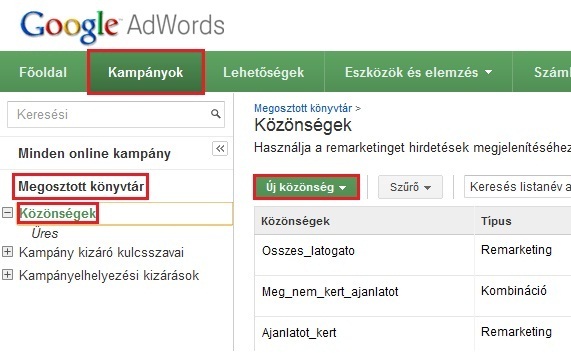
- Kattintsunk az Új közönség gombra, majd válasszuk a Remarketing listát.
- Adjunk nevet az új listának. Lehetőleg olyan nevet válasszunk, amiből beazonosítható a célcsoportunk, és mellőzzük az ékezetes betűket. (Például ha az összes látogatónkat akarjuk megcélozni, legyen a lista neve Osszes_latogato.)
- Nem kötelező, de akár leírást is adhatunk a listához.
- Állítsuk be a tagság időtartamát, vagyis azt, hogy egy internetező a honlap megtekintése után meddig szerepeljen a remarketing listán (meddig lássa a hirdetéseinket).
- A lista létrehozása után a táblázat utolsó sorában kattintsunk a [Címke] gombra, így megkapjuk a remarketing kódot, amit be kell illesztenünk az oldalba. Ügyeljünk arra, hogy az oldal biztonsági szintjének (http vagy https) megfelelő kódot használjunk.
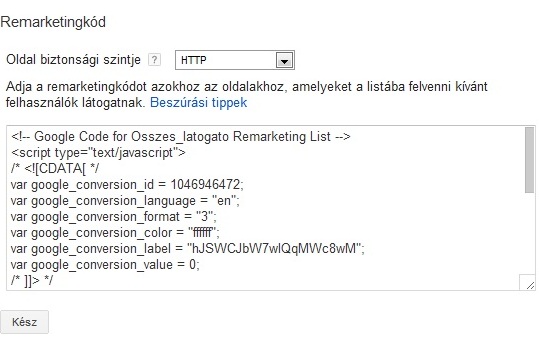
- A kódot az elejétől a végéig másoljuk ki, majd illesszük be a honlapunk statikus részébe, a <body> és a </body> kódok közé. Ügyeljünk arra, hogy a címkével azok találkozzanak, akiket meg akarunk célozni! Ha például az összes látogatót gyűjtjük az adott listára, a kódot minden aloldalra be kell illesztenünk. Ha azonban külön akarjuk kezelni a férfi- és női ruházat iránt érdeklődőket, a férfi ruházathoz tartozó kódot csak azokra az oldalakra fűzzük be, amelyek az urak ruháit listázzák.
[szerkesztés] Egyéni kombinációk beállítása
Egyéni kombinációk létrehozásával tovább szűkíthetjük a célcsoportunkat, például megcélozhatjuk azokat, akik jártak már az oldalon, de még nem regisztráltak.
- Ehhez legalább két különböző remarketing listát kell létrehozni a fent leírt módon – az egyik például az Osszes_latogato, a másik pedig a Jelentkezett címkét kapja.
- Ezután a Megosztott könyvtár menüpontban, a Közönségek alatt az Új közönség gombra kell kattintani, majd az Egyéni kombinációt választani.
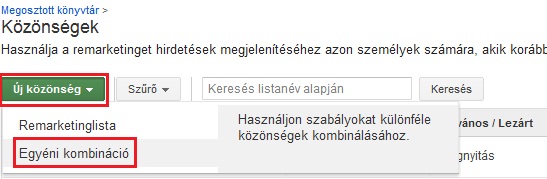
- Nevezük el a kombinációt, majd állítsuk be a megfelelő logikai kapcsolatot az adott remarketing listák között. A példánál maradva válasszuk „Az ilyen közönségek mindegyike (ÉS)” lehetőséget, majd a Közönség választásánál a remarketing listák közül válasszuk az Osszes_latogato listát. Ezután az kombináció második elemének az „E közönségek közül egyik sem” lehetőséget válasszuk, majd a remarketing listáknál a Jelentkezett címkét adjuk meg.
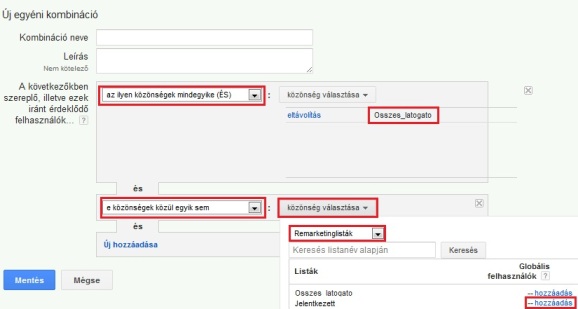
- Kattintsunk a mentés gombra.
[szerkesztés] Remarketing kampány elindítása
A remarketing lista létrehozásával mindössze a célcsoportot határoztuk meg. Ezután be kell állítanunk az üzeneteket, amelyeket meg szeretnénk jeleníteni a remarketing lista tagjainak.
- Jelentkezzünk be a Google AdWords fiókunkba.
- Ha korábban még nem volt AdWords kampányunk, a kezdő lépésekről olvassuk el ezt a bejegyzést: Hogyan kell Google AdWords kampányt indítani?
- A Kampányok fülön állva kattintsunk az +Új kampány gombra. A Kampánybeállítások kiválasztása alatt, a Beállítások betöltésénél állítsuk be: Csak a Display Hálózaton (Remarketing).
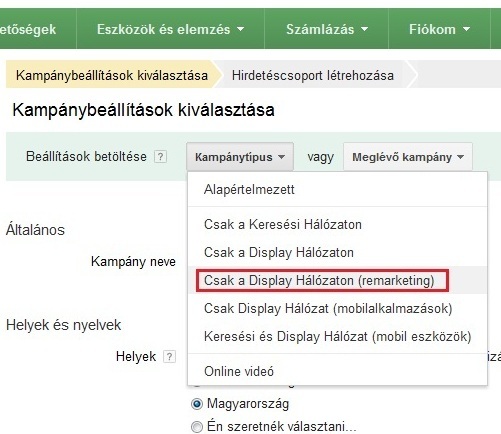
- Adjuk meg a kampány nevét, a napi költségkeretet, a célzásnak megfelelő helyet és nyelvet. (Ha például csak Budapesten tudja kiszállítani az árusított termékeket, akkor érdemes erre a területre koncentrálni a remarketing hirdetéseknél is – még akkor is, ha esetleg az ország más részeiben élők is rábukkannak honlapjára.) Ha szeretnénk, itt állíthatjuk be a kampány kezdetét és végét jelző dátumokat.
- Hozzunk létre egy hirdetési csoportot: Adjuk meg az új hirdetési csoport nevét, az alapértelmezett ajánlatot (vagyis hogy hány forintot fizetnénk maximálisan egy kattintásért), majd állítsuk be a célzást:
- Ha egy csoportra szeretnénk célozni (például az összes látogatóra), a Remarketing listák fülön egyszerűen adjuk hozzá a választott közönséghez a megfelelő listát a felsoroltak közül.
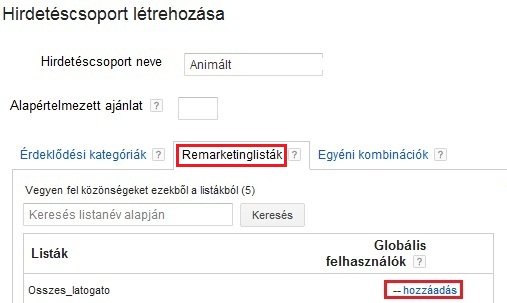
- Ha több lista kombinációjára szeretnénk célozni, válasszuk az Egyéni kombinációk fület, és a korábban beállított kombinációt állítsuk be.
- Ha egy csoportra szeretnénk célozni (például az összes látogatóra), a Remarketing listák fülön egyszerűen adjuk hozzá a választott közönséghez a megfelelő listát a felsoroltak közül.
- Ha tovább finomítanánk a célzást, itt állíthatunk be témákat, kulcsszavakat, vagy konkrét oldalakon, amelyeken megjelenhet a hirdetésünk.
- Hozzunk létre egy hirdetést: válasszuk ki a hirdetés típusát (szöveges, képes, vizuális/animált hirdetés vagy videó), majd töltsük meg tartalommal. Ehhez néhány jó tanács: Hogyan kell Google AdWords kampányhoz hirdetési szöveget írni?
[szerkesztés] Tippek
- A remarketing kampányban más típusú üzeneteket kell használni, mint egy egyszerű keresőhirdetésben. A látogatók ugyanis valószínűleg már ismerik a szolgáltatásokat, de valamiért elmentek az oldalról - ezért „csak” arról kell meggyőzni őket, hogy visszatérjenek. Ennek érdekében érdemes egy olyan előnyt hangsúlyozni, ami megkülönböztet a versenytársaktól (például nálunk a legnagyobb a választék vagy mi ingyen szállítunk az adott körzetben).
- Ha nem csak a konverziós arányt szeretnénk javítani, hanem általában a konverziók számát akarjuk emelni, akkor érdemes a remarketinget hagyományos tartalmi hálózaton vagy keresőben futó AdWords hirdetésekkel kombinálni. Így több látogatót irányíthatunk az oldalunkra, akiket a remarketinggel már csak emlékeztetni kell arra, miért érdemes minket választani.
[szerkesztés] Amire szükséged lehet
- Honlap
- Google AdWords fiók
- Pénz a hirdetésekre
[szerkesztés] Figyelmeztetések
- Kezdőknek érdemes tanácsot kérnie a remarketing kampány beállításához egy tapasztalt, minősített szakembertől.





